Notes
L’accès à cette page nécessite une autorisation. Vous pouvez essayer de vous connecter ou de modifier des répertoires.
L’accès à cette page nécessite une autorisation. Vous pouvez essayer de modifier des répertoires.
S'applique à : Locataires de la main-d'œuvre,
Locataires de la main-d'œuvre,  locataires externes (en savoir plus)
locataires externes (en savoir plus)
Lorsque des organisations Microsoft Entra situées dans des cloud Microsoft Azure distincts doivent collaborer, elles peuvent utiliser les paramètres de cloud Microsoft pour activer la collaboration Microsoft Entra B2B entre elles. La collaboration B2B est disponible entre les clouds Microsoft Azure mondiaux et souverains suivants :
- Cloud commercial Microsoft Azure et Microsoft Azure Government
- Cloud commercial Microsoft Azure et Microsoft Azure géré par 21Vianet
Importante
Les deux organisations doivent activer la collaboration mutuelle, comme décrit dans cet article. Ensuite, chaque organisation peut éventuellement modifier ses paramètres d’accès entrant et sortant, comme décrit dans Configurer les paramètres d’accès interlocataire pour B2B Collaboration.
Pour activer la collaboration entre deux organisations situées dans des clouds Microsoft différents, il faut qu’un administrateur de chaque organisation effectue les étapes suivantes :
Configuration de ses paramètres de cloud Microsoft pour activer la collaboration avec le cloud du partenaire.
Utilisation de l’ID de locataire du partenaire pour rechercher et ajouter le partenaire à ses paramètres d’organisation.
Configuration de leurs paramètres entrants et sortants pour l’organisation partenaire. L’administrateur peut appliquer les paramètres par défaut ou configurer des paramètres spécifiques pour le partenaire.
Une fois que chaque organisation a accompli ces étapes, la collaboration B2B Microsoft Entra entre ces organisations est activée.
Remarque
La connexion directe B2B n’est pas prise en charge pour la collaboration avec les locataires Microsoft Entra dans un autre cloud Microsoft.
Avant de commencer
- Obtenez l’ID de locataire du partenaire. Pour activer la collaboration B2B avec l’organisation Microsoft Entra d’un partenaire dans un autre cloud Microsoft Azure, vous aurez besoin de l’ID de locataire du partenaire. L’utilisation du nom de domaine d’une organisation pour la recherche n’est pas disponible dans les scénarios multicloud.
- Décidez des paramètres d’accès entrants et sortants pour le partenaire. La sélection d’un cloud dans vos paramètres de cloud Microsoft n’active pas automatiquement la collaboration B2B. Une fois que vous activez un autre cloud Microsoft Azure, toutes les collaborations B2B sont bloquées par défaut pour les organisations dans ce cloud. Vous devez ajouter le locataire avec lequel vous souhaitez collaborer dans vos paramètres d’organisation. À ce stade, vos paramètres par défaut entrent en vigueur uniquement pour ce locataire. Vous pouvez autoriser les paramètres par défaut à rester en vigueur. Vous pouvez également modifier les paramètres entrants et sortants de l’organisation.
- Obtenez tous les ID d’objet ou ID d’application requis. Si vous souhaitez appliquer des paramètres d’accès à des utilisateurs, des groupes ou des applications spécifiques dans l’organisation du partenaire, vous devez contacter l’organisation pour obtenir des informations avant de configurer vos paramètres. Obtenez leurs ID d’objet utilisateur, id d’objet de groupe ou ID d’application (ID d’application cliente ou ID d’application de ressource) afin de pouvoir cibler correctement vos paramètres.
Remarque
Les utilisateurs d’un autre cloud Microsoft doivent être invités par leur nom d’utilisateur principal (UPN). Le courrier électronique en tant que connexion n’est actuellement pas pris en charge lors de la collaboration avec les utilisateurs d’un autre cloud Microsoft.
Activer le cloud dans vos paramètres de cloud Microsoft
Dans vos paramètres de cloud Microsoft, activez le cloud Microsoft Azure avec lequel vous souhaitez collaborer.
Connectez-vous au Centre d’administration Microsoft Entra en tant qu’administrateur de sécurité au moins.
Allez à Entra ID>External Identities>, Paramètres d’accès interlocataire, puis sélectionnez Paramètres cloud Microsoft.
Cochez les cases en regard des clouds externes Microsoft Azure que vous souhaitez activer.
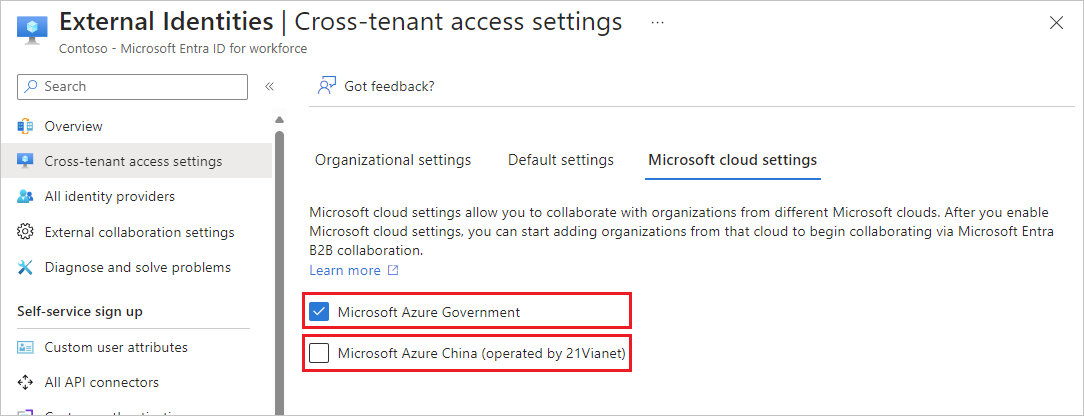
La case à cocher Paramètres de synchronisation intercloud s’applique à la synchronisation entre les clouds. Pour plus d’informations, consultez Configurer la synchronisation entre les clouds.
Remarque
La sélection d’un cloud n’active pas automatiquement la collaboration B2B avec les organisations dans ce cloud. Vous devez ajouter l’organisation avec laquelle vous souhaitez collaborer, comme décrit dans la section suivante.
Ajouter le locataire à vos paramètres d’organisation
Suivez ces étapes pour ajouter le locataire avec lequel vous souhaitez collaborer dans vos paramètres d’organisation.
Connectez-vous au Centre d’administration Microsoft Entra en tant qu’administrateur de sécurité au moins.
Accédez à Entra ID>Identités externes>Paramètres d’accès inter-locataire, puis sélectionnez Paramètres organisationnels.
Sélectionnez Ajouter une organisation.
Dans le volet Ajouter une organisation , tapez l’ID de locataire de l’organisation (la recherche intercloud par nom de domaine n’est actuellement pas disponible).
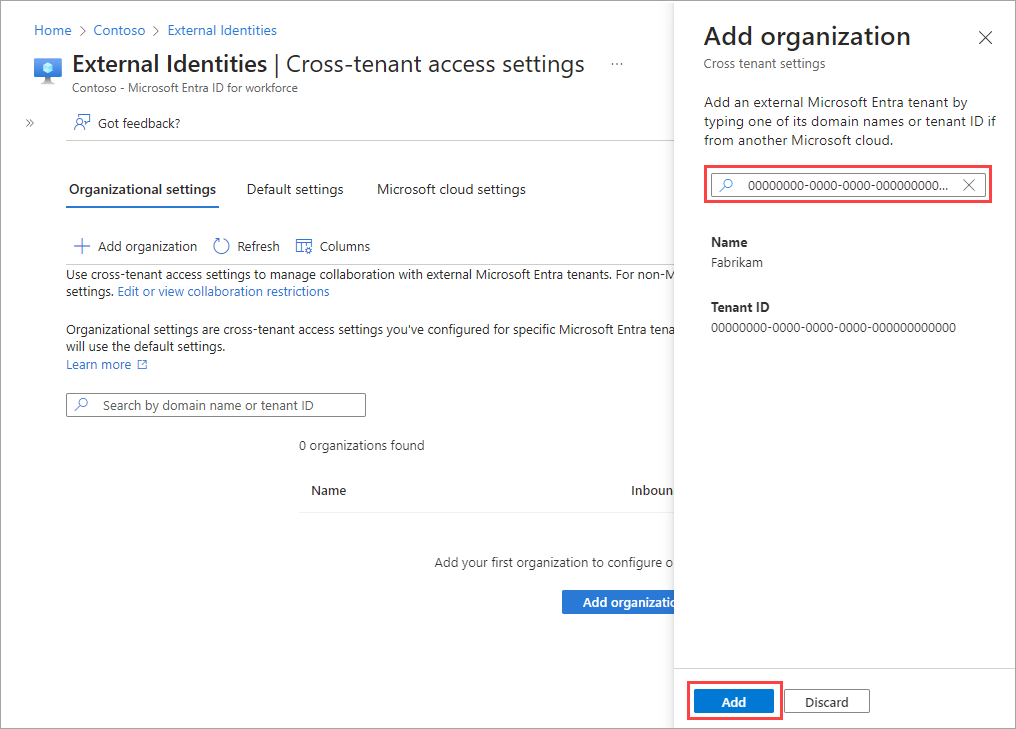
Sélectionnez l’organisation dans les résultats de la recherche, puis sélectionnez Ajouter.
L’organisation apparaît dans la liste des paramètres de l’organisation . À ce stade, tous les paramètres d’accès de cette organisation sont hérités de vos paramètres par défaut.
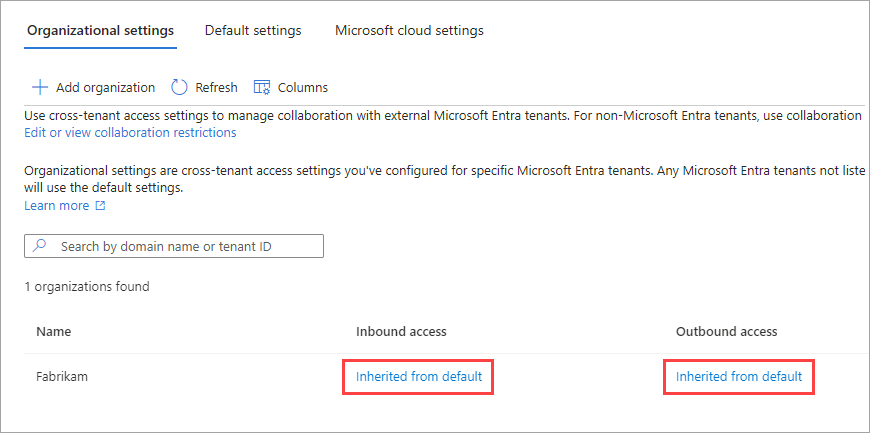
Si vous souhaitez modifier les paramètres d’accès interlocataire pour cette organisation, sélectionnez le lien Hérité à partir du lien par défaut sous la colonne Accès entrant ou Accès sortant . Suivez ensuite les étapes détaillées de ces sections :
Points de terminaison de connexion
Après avoir activé la collaboration avec une organisation à partir d’un autre cloud Microsoft, les utilisateurs invités Microsoft Entra intercloud peuvent désormais se connecter à vos applications multilocataires ou Microsoft à l’aide d’un point de terminaison commun (en d’autres termes, une URL d’application générale qui n’inclut pas votre contexte de locataire). Pendant le processus de connexion, l’utilisateur invité choisit les options de connexion, puis sélectionne Se connecter à une organisation. L’utilisateur tape ensuite le nom de votre organisation et poursuit le processus de connexion à l’aide de ses informations d’identification Microsoft Entra.
Les utilisateurs invités de Microsoft Entra intercloud peuvent également se servir des points de terminaison d’application qui incluent les informations de votre locataire, par exemple :
https://myapps.microsoft.com/?tenantid=<your tenant ID>https://myapps.microsoft.com/<your verified domain>.onmicrosoft.comhttps://contoso.sharepoint.com/sites/testsite
Vous pouvez également fournir aux utilisateurs invités de Microsoft Entra intercloud un lien direct vers une application ou une ressource en incluant les informations de votre locataire, par exemple https://myapps.microsoft.com/signin/X/<application ID?tenantId=<your tenant ID>.
Scénarios pris en charge avec les utilisateurs invités de Microsoft Entra intercloud
Les scénarios suivants sont pris en charge lors de la collaboration avec une organisation à partir d’un autre cloud Microsoft :
- Utiliser une collaboration B2B pour inviter un utilisateur dans le locataire partenaire à accéder aux ressources de votre organisation, dont les applications métier web, les applications SaaS, ainsi que les sites, documents et fichiers SharePoint Online.
- Utilisez B2B Collaboration pour partager du contenu Power BI avec un utilisateur du locataire partenaire.
- Appliquer des stratégies d’accès conditionnel à l’utilisateur de collaboration B2B et choisir d’approuver l’authentification multifacteur ou les revendications d’appareil (revendications conformes et revendications de jointure hybride Microsoft Entra) à partir du locataire de base de l’utilisateur.
Remarque
L’activation de l’intégration de SharePoint et OneDrive à Microsoft Entra B2B offre la meilleure expérience pour inviter des utilisateurs à partir d’un autre cloud Microsoft dans SharePoint et OneDrive.
Étapes suivantes
Consultez Configurer les paramètres de collaboration externe pour la collaboration B2B avec des identités non Microsoft Entra, des identités sociales et des comptes externes non gérés par les services informatiques.